Du har allerede gennemgået den kreative proces med Composing og står nu over for den spændende fase med at designe det endelige look af dit billede. I denne tutorial lærer du, hvordan du integrerer spændende detaljer i dit kunstværk og skaber en indbydende Vignette med Camera-RAW-filteret. Lad os komme i gang.
Vigtigste indsigter
- Sammenfatning af alle lag til den endelige redigering.
- Brug af plug-ins til optimering af detaljer.
- Anvendelse af Camera-RAW-filteret til at skabe vignetter og justering af billedlooks.
Trin-for-trin vejledning
Først sammenfatter du alle lag i Photoshop. Dette giver et optimalt udgangspunkt for den videre redigering. Brug tastaturgenvejen Control + Shift + Alt + E for at reducere alt til et nyt, synligt lag.

Når du har reduceret billedet til et lag, er det tid til at rette små fejl fra den forrige sektion. Brug kloningsværktøjet til perfekt at udligne uønskede områder. Sørg for at redigere områderne omhyggeligt, så alt ser harmonisk ud.

I det næste trin fokuserer du på detaljerne i dit billede. Her henter du dine foretrukne plug-ins, såsom Topas Details 3. Lad dette filter køre over dit billede for at fremhæve de eksisterende detaljer.
Når du bruger plug-ins, er det vigtigt at indstille de rigtige indstillinger. Eksperimenter med skyderne for at opnå den ønskede effekt. Sørg for, at ændringerne ikke påvirker billedkvaliteten negativt.
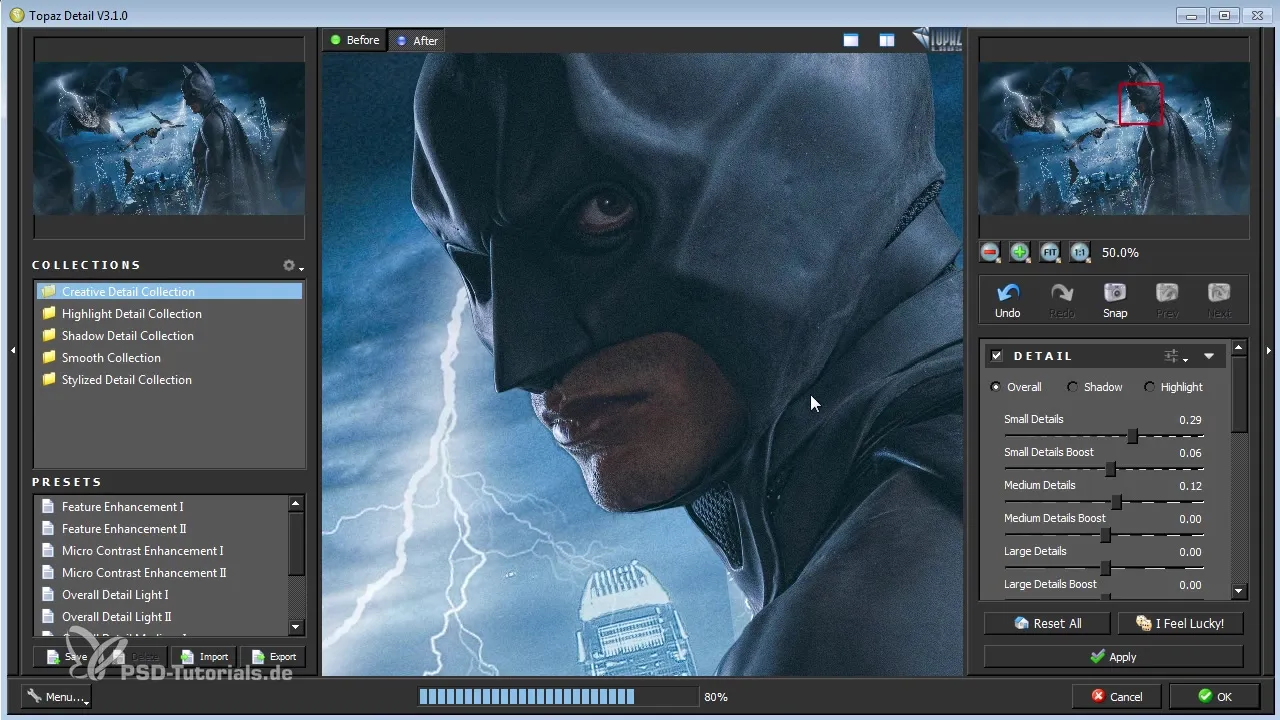
For at fremhæve detaljerne specifikt opretter du en maske. Sørg for, at masken først er sort for at skjule alle ændringer. Derefter kan du med en hvid pensel og tilpasset opacitet gøre de ønskede områder synlige igen.
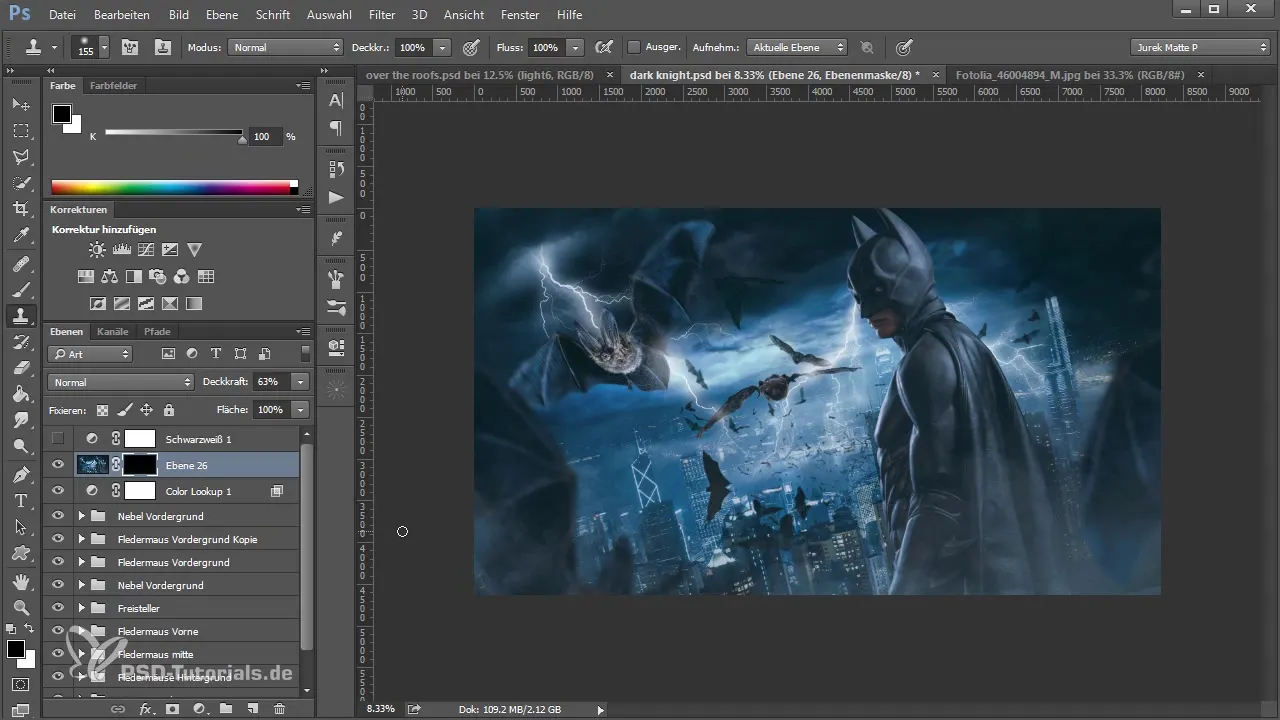
Når du har tilføjet detaljerne, er det tid til at anvende flere filtre for at opfriske billedet. Du kan prøve et andet detaljerfilter for at forstærke kontrasterne. Sørg for at vælge omhyggeligt for at undgå uønskede effekter.

Når detaljerne er optimeret, bør du også korrigere de afbrudte områder, der muligvis er blevet synlige gennem din maskering. Til dette bruger du igen kloningsværktøjet. Med tålmodighed og omhu får du et rent resultat.

Når du er tilfreds med detaljerne, er det tid til at oprette et nyt lag for at eksperimentere med Camera-RAW-filteret. Du vil tilføje en Vignette, som giver billedet et dramatisk touch. Åbn Camera-RAW-filteret og gå til Vignetting-indstillingen.
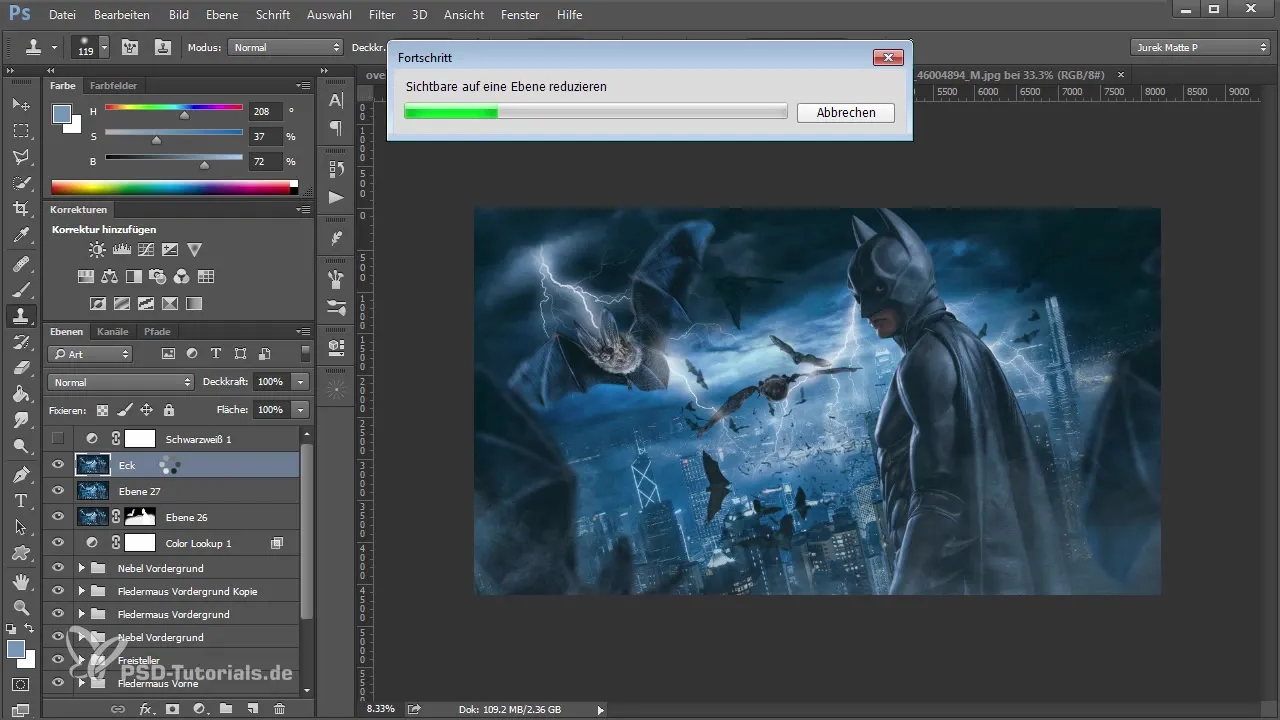
Forvandl dit nye lag med den radiale gradient til en Vignette. Eksperimenter med både størrelse og intensitet for at opnå det perfekte look. Tøv ikke med at foretage justeringer efter dine personlige præferencer.
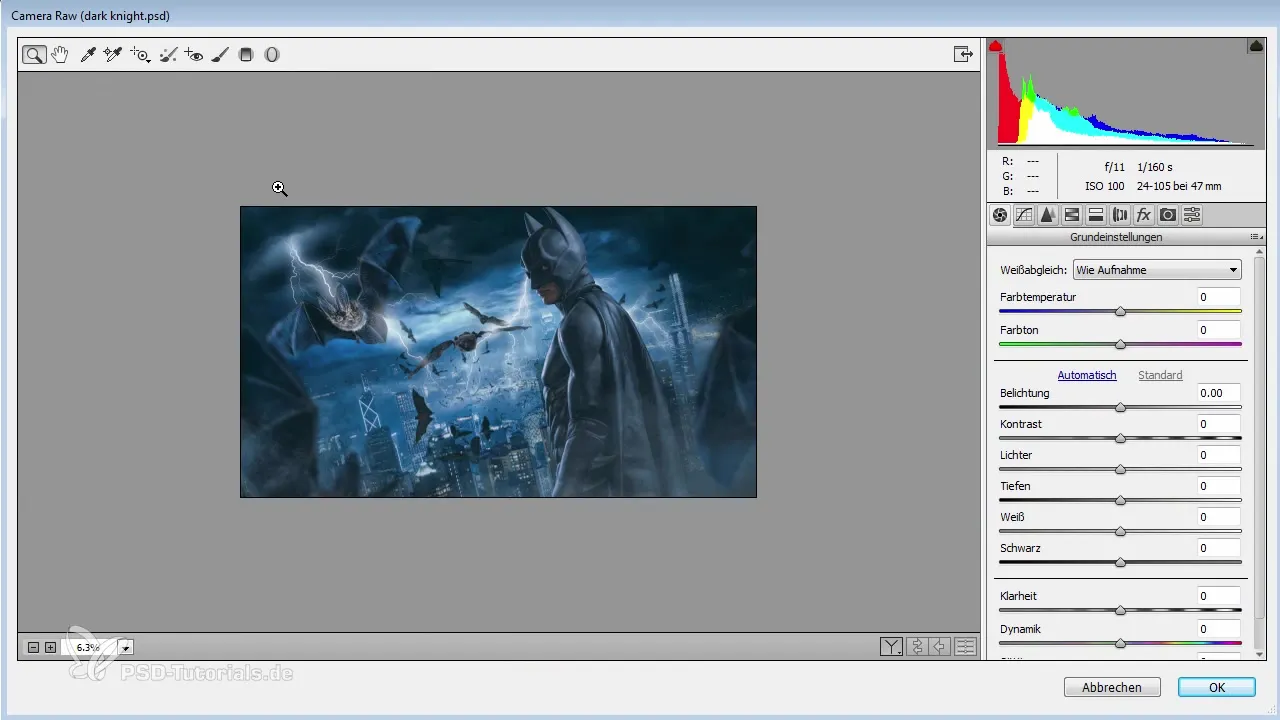
Med Vignette har du givet dit billede en indbydende dybde. For yderligere at fokusere på den centrale figur optimerer du lysstyrken og kontrasten i midten af billedet. Leg med indstillingsreglerne for at opnå den bedste effekt.
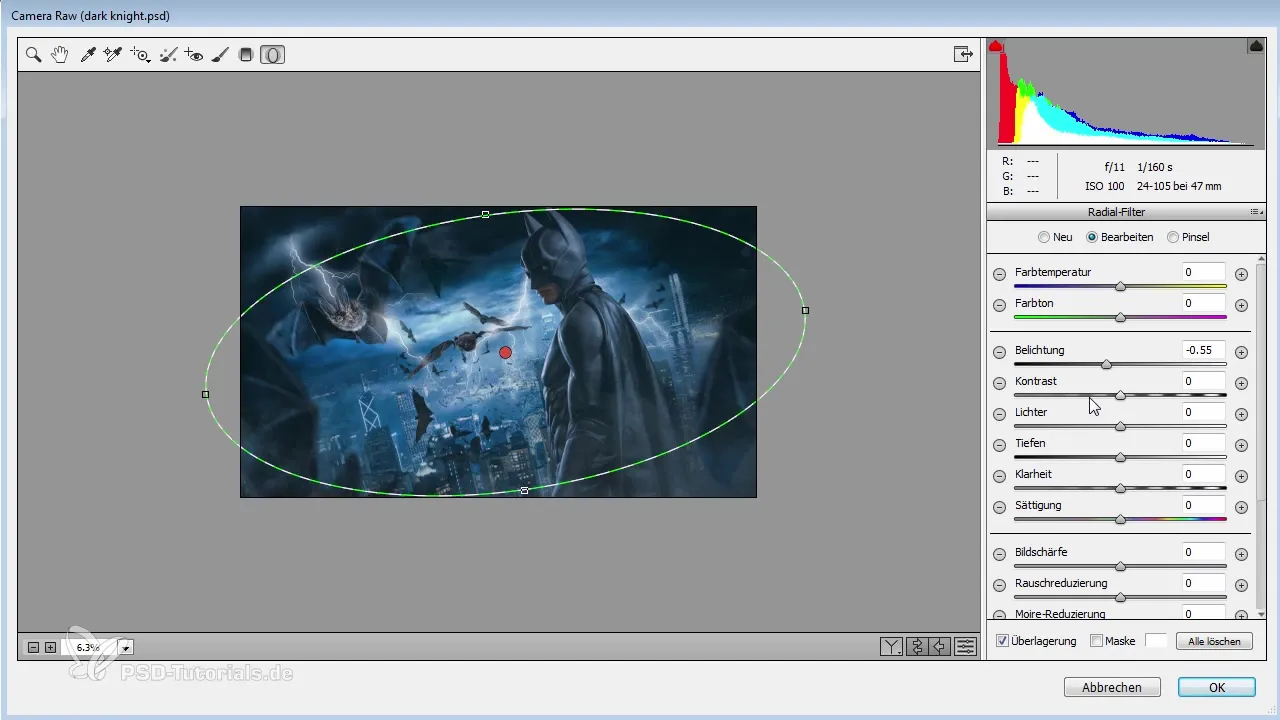
Desuden kan du oprette en anden gradient for at tilføje ekstra lyseffekter. Dette styrker virkningen af Vignette og skaber mere dybde i dit billede. Sørg for, at ændringerne forbliver subtile for ikke at overbelaste det samlede indtryk.
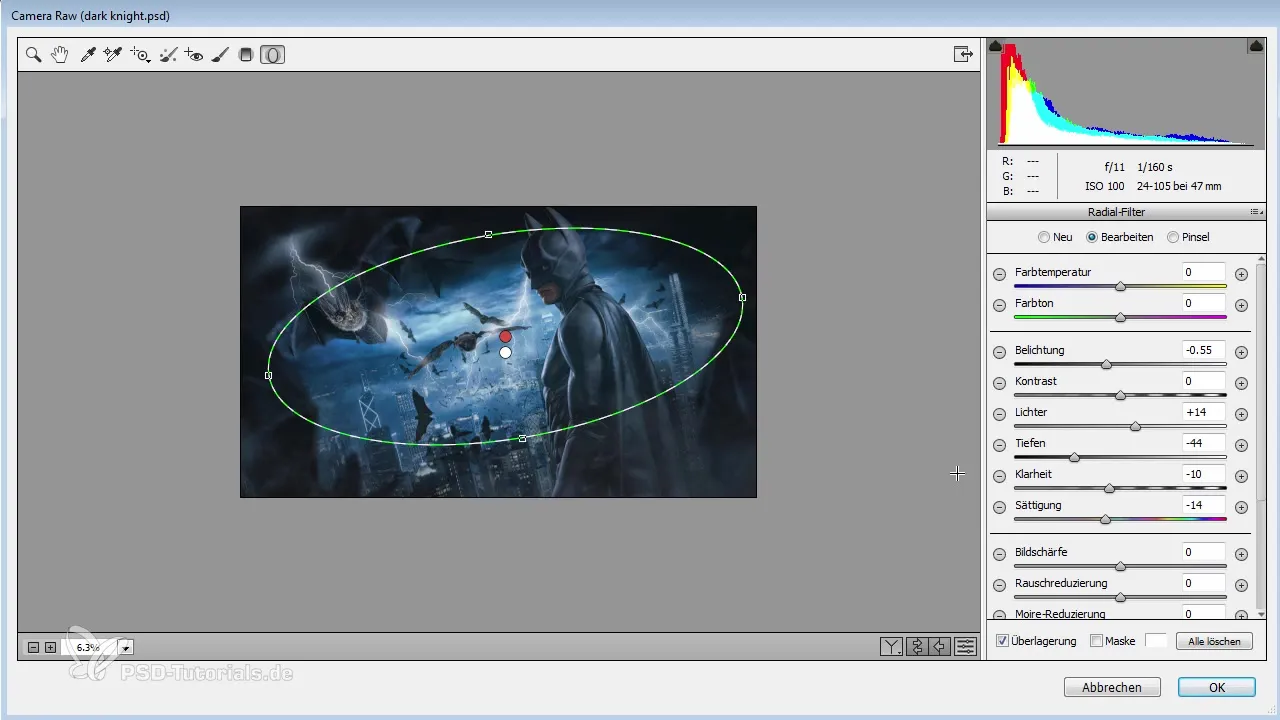
Et andet i-øjet er den målrettede overstråling. Her tilføjer du nye lyseffekter for at få billedet til at virke mere livligt. Cirkler med høj opacitet i forskellige størrelser kan indsættes i billedet for at skabe dramatiske lysrefleksioner.

Når alle lyseffekter er anvendt, grupperer du disse lag. Dette hjælper dig med bedre at styre synligheden og opaciteten af effekterne og eventuelt lave justeringer.
Sammendrag – Fra koncept til perfekt billede i Photoshop: Magi med detaljer og Vignette
Med de rigtige værktøjer og teknikker har du nu lært, hvordan du gennem målrettet detaljeoptimering og tilføjelse af vignetter kan løfte dit billede betydeligt. Mister aldrig fokus på det samlede resultat og kompositionen.
Ofte stillede spørgsmål
Hvordan kan jeg tilføje detaljer uden overbehandling?Arbejde med flere filtre i forskellige lag og deres masker hjælper dig med at bevare kontrollen over detaljerne.
Hvad er Camera-RAW-filteret?Det er et kraftfuldt værktøj til billedredigering, der gør det muligt for dig at optimere eksponering, kontrast, farve og Vignette.
Hvordan kan jeg effektivt anvende vignetter?Sørg for, at Vignette sætter subtile accenter for at lede fokus mod hovedområdet af dit billede.

